In questa guida vedremo come configurare al meglio Stadia per risolvere alcuni problemi sulla qualità di trasmissione nei giochi in streaming.
Stadia una piattaforma di gioco in streaming che offre la possibilità di eseguire giochi alla massima risoluzione e da diversi dispositivi. Detto questo, potremmo dire che l’idea non è nuova, ma la verità è che le risorse che Google ha messo in campo rendono questo progetto diverso rispetto al resto di quelli che già conosciamo.
Nel caso di Stadia, ogni titolo viene elaborato nei data center globali di Google (oltre 7.500 data center) prima di inviare una versione compressa tramite il proprio browser Chrome. Qualcosa che lo rende un’esperienza molto simile a quando abbiamo videogiochi memorizzati sul computer o su una console di gioco.
Tanto che ci permette di goderci i nostri titoli preferiti con una risoluzione massima fino a 4K UHD, 60 fps, con audio HDR e multicanale semplicemente avendo una connessione Internet di almeno 10 Mbps. Naturalmente, per ottenere la massima qualità dovremo avere una connessione di almeno 35 Mbps. Si spera persino che in un futuro non troppo lontano possa offrire riproduzioni fino a 8K e 120 fps.
Per offrire questa esperienza, Google utilizza un algoritmo di compressione appositamente progettato per il servizio stesso e con il quale è in grado di ottimizzare la larghezza di banda disponibile e ridurre la latenza.
Nell’annuncio dell’apertura di Stadia al mondo, Google ha riferito che in questi giorni stava lavorando a una funzione temporanea che modifica la risoluzione predefinita dello schermo da 4k a 1080p, ma l’utente sarà in grado di configurare nuovamente la massima qualità.
Quindi cogliamo l’occasione per vedere come configurare al meglio la qualità Stadia: la sua risoluzione di emissione streaming e l’ HDR.
Come migliorare la qualità della trasmissione di gioco in streaming di Stadia
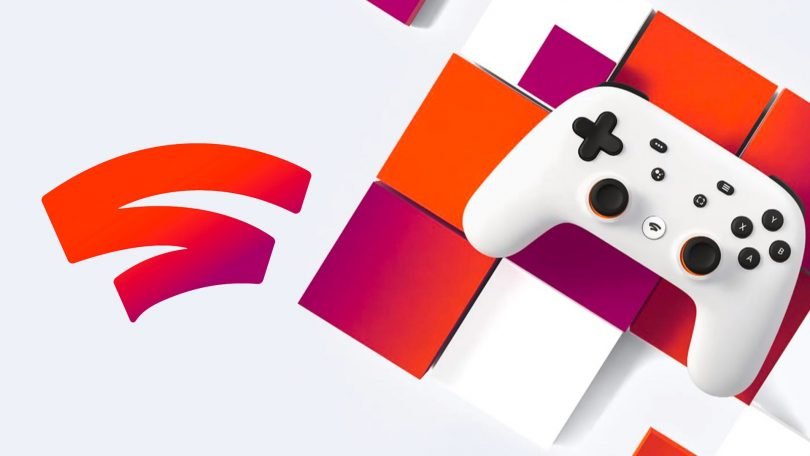
Per configurare la risoluzione di trasmissione di Stadia dobbiamo usare la sua applicazione mobile. Fai clic sul vostro avatar e seleziona il menu Utilizzo e prestazioni dei dati. Questa opzione ci consente di selezionare la massima risoluzione di emissione:
- Ottima qualità visiva: risoluzione fino a 4K, HDR e audio 5.1. Utilizzo dei dati fino a 20 GB / ora. Solo in Stadia Pro
- Esperienza bilanciata: risoluzione fino a 1080p e audio stereo. Utilizzo dei dati fino a 12,6 GB / ora.
- Utilizzo dati limitato: risoluzione fino a 720 e audio stereo. Utilizzo dei dati fino a 4,5 GB / ora.
Le impostazioni per configurare l’HDR si trovano nella sezione Display. Per impostazione predefinita, l’opzione di gamma dinamica elevata è attivata, ma se non utilizziamo uno schermo compatibile con HDR, dovrebbe essere disattivata.
Per migliorare la connessione e godere della migliore esperienza a Stadia, è meglio collegare direttamente il nostro computer, laptop o Chromecast Ultra direttamente alla connessione via cavo Ethernet. Nel caso in cui devi giocare attraverso una connessione wireless, dovrebbe essere attraverso una connessione WiFi a 5 GHz .
La connessione in fibra consigliata deve essere 35 Mbps o superiore per poter giocare a 4K. La connessione minima che Stadia accetta per giocare alla risoluzione minima è 10 Mbps.
Una volta che Stadia è configurato nel miglior modo possibile, se vediamo che non funziona perfettamente, possiamo provare a migliorare la connessione abbassando la risoluzione massima e disattivando l’HDR.
Stadia seleziona automaticamente la migliore risoluzione in base alla nostra connessione e allo schermo in cui giocheremo, ma se è presente un ritardo nella risposta dei giochi, dobbiamo fare questa configurazione manualmente.
Marco Stella, è un Blogger Freelance, autore su Maidirelink.it, amante del web e di tutto ciò che lo circonda. Nella vita, è un fotografo ed in rete scrive soprattutto guide e tutorial sul mondo Pc windows, Smartphone, Giochi e curiosità dal web.
